word文档打不开的解决技巧 word文档打不开怎么办
发布时间:2017-06-09 17:35
word2003在打开高版本的word文档(比如word2007、word2010等)时,由于兼容性问题无法打开word文档。office版本较低一般无法打开高版本office文档。那么遇到这种word2003无法打开,word文档打不开怎么办?下面是学习小编给大家整理的有关介绍word文档打不开的解决技巧,希望对大家有帮助!
word文档打不开的解决技巧
word文档打不开怎么办——word2007兼容包下载安装
1打开一个word文档,显示【此文件是由较高版本microsft word创建的,是否下载兼容包以方便使用该文件】,这时候,单击【确定】,进入微软office word兼容包下载页面。如下图。点击 Download下载word兼容包。
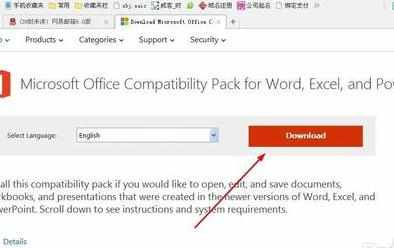
2选择存储位置,点击【下载】。
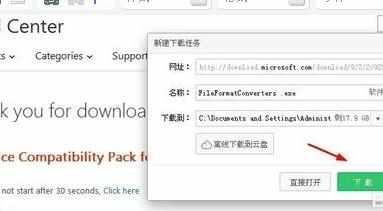
3下载完成,点击【打开】运行word2007兼容包安装工具。

4勾选 click here to accept the Microsoft SoftWare License Terms,并且点击continue继续安装。

5安装完成后,就可以打开高版本的word文档了。
END
word打不开怎么办——wps下载安装解忧愁
如果上述方法不能奏效,或者您想来个更便捷的万能办公工具软件。那么,国产的免费办公软件wps是您的正确选择。从wps官网下载安装wps,就能够通吃各个版本的office办公软件文档了。

看了“word文档打不开的解决技巧”的人又看了
1.Word文档打不开如何解决
2.Word文档打不开怎么解决
3.Word文档打不开的怎么办
4.word打不开问题的解决方法
5.电脑word文档打不开怎么办

word文档打不开的解决技巧 word文档打不开怎么办的评论条评论